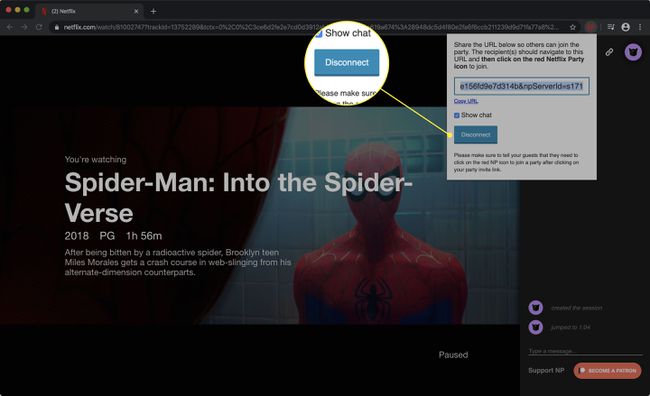Kako koristiti Netflix Party
Što treba znati
- Instalirajte proširenje za Chrome, prijavite se na Netflix, odaberite profil, a zatim kliknite Netflix Party > Samo ja imam kontrolu > Pokreni zabavu.
- Podijelite URL koji je generiran i upotrijebite okvir za razgovor kako biste sve okupili.
Ovaj članak objašnjava kako koristiti proširenje za Krom web preglednik pod nazivom Netflix Party za virtualno filmsko druženje s prijateljima.
Prva stvar: instalirajte Netflix Party
Netflix Party pomaže vam sinkronizirati i gledati filmove s usluge streaminga na nekoliko računala istovremeno. Netflix Party dostupan je za Chrome, Roku i Apple TV; i to samo na računalu, a ne na mobilnom uređaju.
Netflix Party možete instalirati kao bilo koje drugo proširenje za Chrome. Evo kako ga nabaviti i provesti sljedeću filmsku večer online.
Svi s kojima gledate film također moraju instalirati proširenje.
Idite na Odjeljak Proširenja u Chrome web-trgovini.
-
Potražite Netflix Party pomoću traka za pretraživanje u gornjem lijevom kutu.
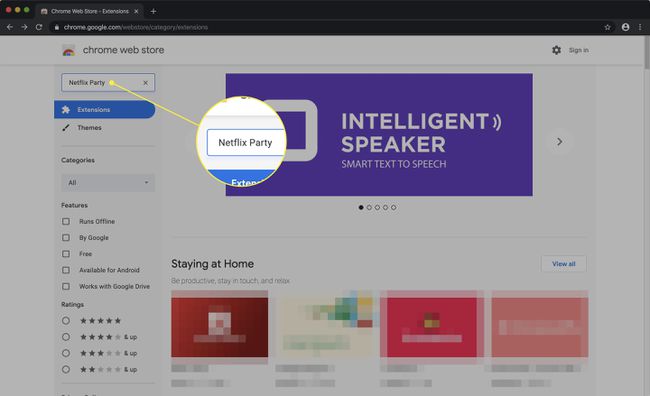
-
Pronađite proširenje u rezultatima pretraživanja i kliknite Dodaj u Chrome.
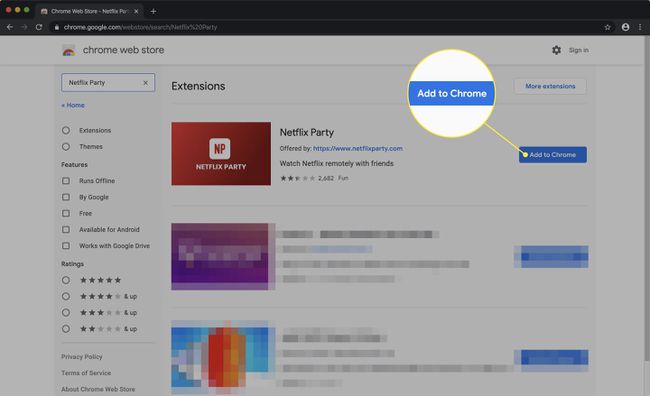
-
Klik Dodajte ekstenziju u prozoru za potvrdu.
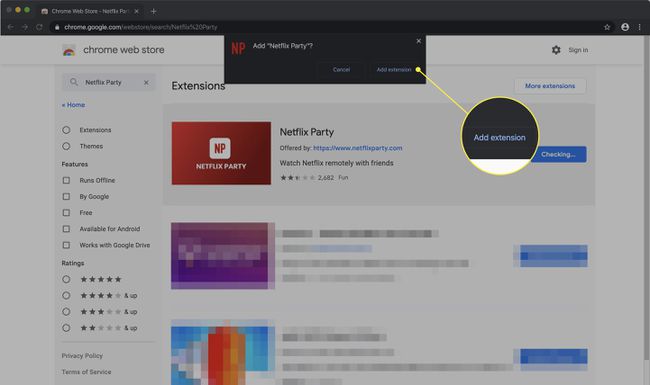
Chrome će instalirati proširenje.
Sada za zabavu: Kako koristiti Netflix Party
Sada kada ste instalirali proširenje, možete ga početi koristiti. Evo kako postaviti sesiju gledanja sa svojim prijateljima i obitelji, gdje god se oni nalazili.
Idite na Netflix web stranica u Chromeu.
-
Kliknite na Prijaviti se dugme.
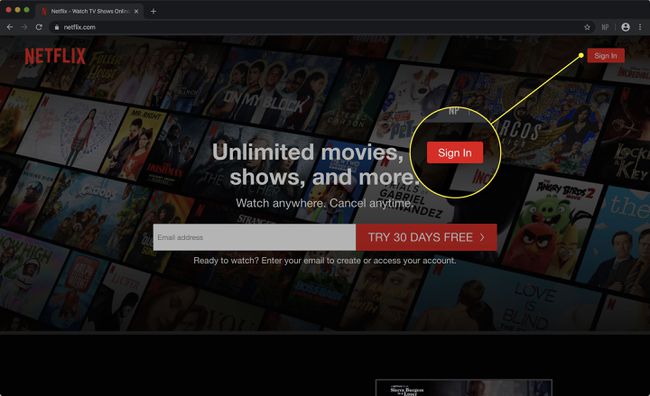
-
Unesite svoje vjerodajnice i kliknite Prijaviti se.
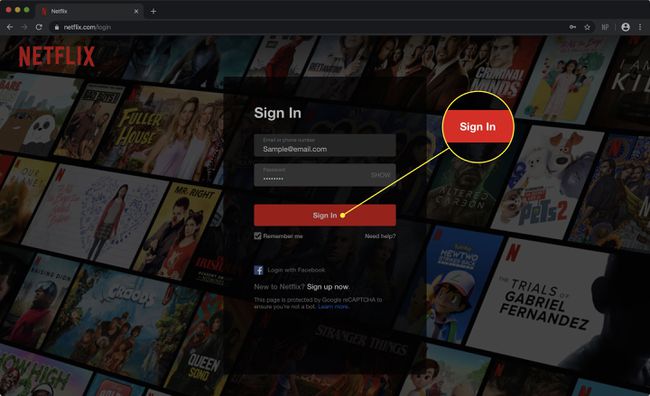
-
Ako imate više profila na svom računu, odaberite onaj koji želite koristiti.
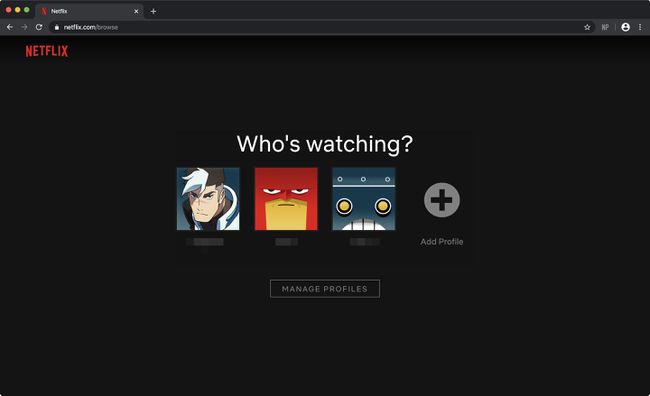
Odaberite film koji želite gledati i počnite ga reproducirati.
-
Kliknite crveno Netflix party ikonu na alatnoj traci.
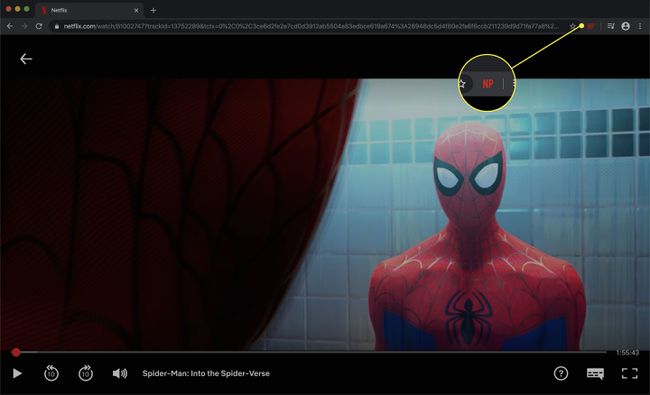
-
Kliknite okvir pored Samo ja imam kontrolu kako biste spriječili vaše goste da koriste kontrole za reprodukciju tijekom zabave.
Ako ne označite ovaj okvir, svatko u vašoj skupini može reproducirati, pauzirati, premotavati unatrag ili unaprijed.
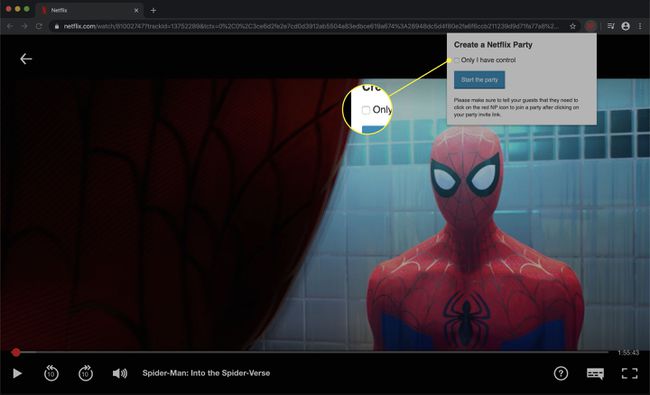
-
Klik Započni zabavu.
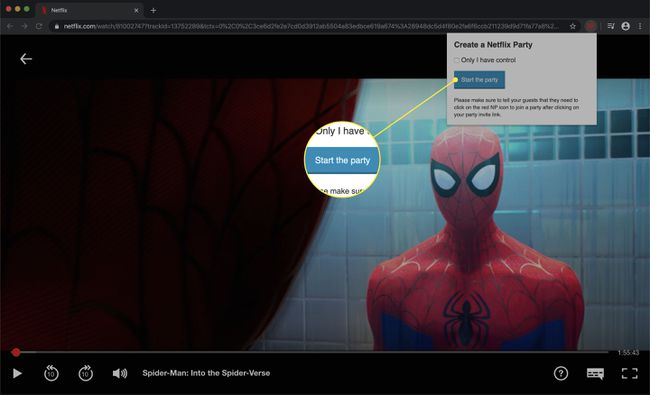
-
Otvorit će se prozor koji sadrži URL. Podijelite adresu sa svojim prijateljima kako bi vam se mogli pridružiti.
Da biste se pridružili, vaši drugi članovi stranke će kliknuti vezu, a zatim odabrati Netflix party ikona u vlastitom pregledniku.
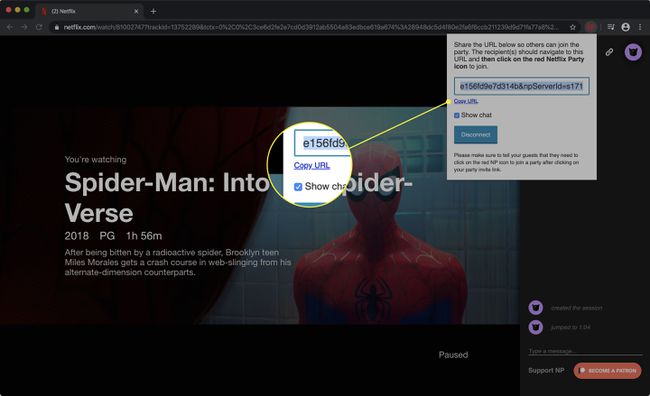
-
Netflix Party također uključuje značajku chata uživo tako da vi i vaši prijatelji možete razgovarati tijekom filma. Označite okvir pored Prikaži chat za otvaranje prozora za chat na desnoj strani zaslona.
Otvaranje chata neće odrezati dio videozapisa. Prozor filma će se smanjiti kada se chat vidi.
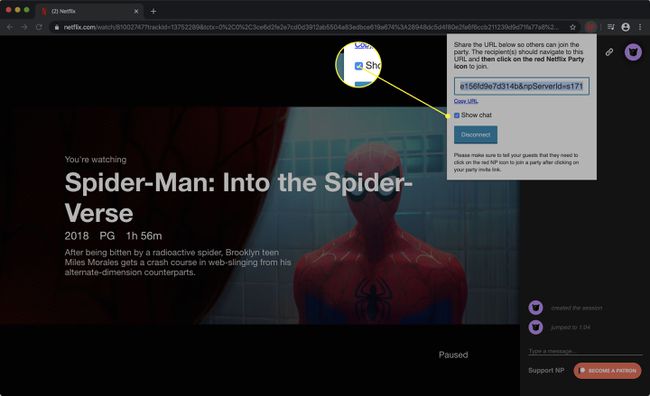
-
Da biste razgovarali, upišite poruku u okvir, a zatim pritisnite Unesi ili Povratak.
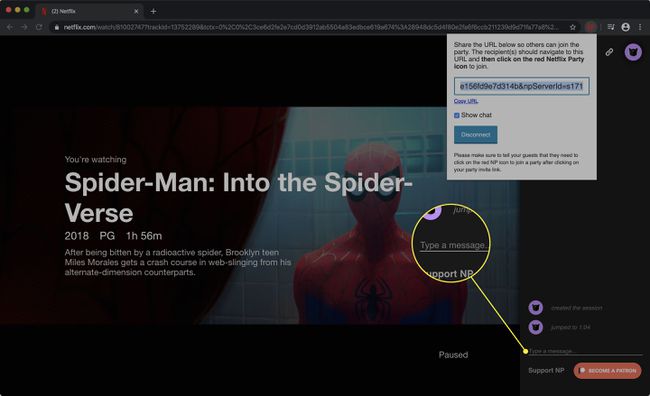
-
Prozor za chat također pruža informacije o reprodukciji, uključujući vremenske oznake i obavijesti kada netko reproducira, pauzira ili preskače film.
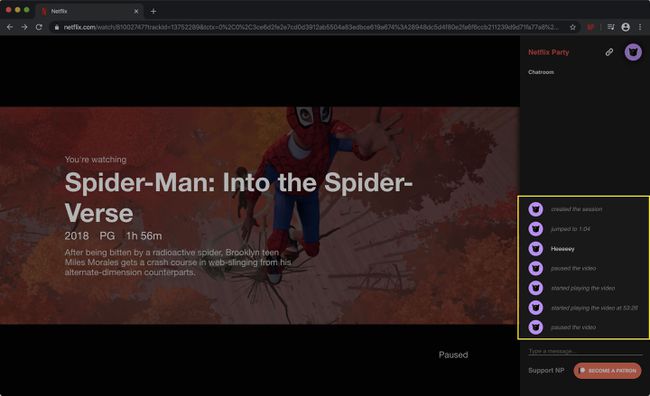
-
Da biste završili Netflix Party sesiju, kliknite na Odspojite se dugme.